v tomto příspěvku uvidíme, jak obnovit heslo správce systému Windows 7. Jako příklad mám počítač nainstalovaný s operačním systémem Windows 7 professional s operačním systémem SP1.
Tento stroj není součástí žádné domény a je součástí pracovní skupiny. Existuje mnoho nástrojů, které jsou k dispozici online, které vám pomohou obnovit nebo obnovit heslo systému Windows 7.
v tomto příspěvku ukážu jednoduchou techniku pro resetování hesla správce systému Windows 7 bez použití jakýchkoli nástrojů., Víme, že Windows je dodáván s vestavěným nástrojem s názvem Utilman.
Utilman, spustitelný soubor, který umožňuje uživatelům konfigurovat možnosti usnadnění, jako je Lupa, Vysoce kontrastní téma, Vypravěč a Klávesnice Na Obrazovce, než se přihlásit do systému.
soubor Utilman je umístěn ve složce System32, která je umístěna uvnitř složky windows. Pokud zaměníte soubor Utilman příkazovým řádkem, máte přístup k příkazovému řádku se systémem oprávnění.
budu shrnovat kroky, které budeme v tomto příspěvku provádět.
- spusťte operační systém do režimu obnovy.,
- zvolte možnost opravy spuštění.
- vytvořte zálohu Utilman a uložte ji s novým názvem. Odstraňte soubor Utilman.
- vytvořte kopii příkazového řádku a přejmenujte ji na Utilman.
- v dalším spuštění klikněte na ikonu snadný přístup, spustí se příkazový řádek.
- pomocí příkazu net user resetujte heslo správce.
jak obnovit heslo správce systému Windows 7
Windows 7 nabízí některé zajímavé nástroje, které vám pomohou vyřešit určité systémové problémy. Nejprve se musíme dostat na obrazovku, která zobrazuje možnosti opravy.,
Chcete-li to provést, resetujte počítač se systémem Windows 7. Po spuštění se zobrazí spuštění opravy spuštění (doporučeno) a spuštění systému Windows normálně možnosti. Vyberte první možnost a stiskněte klávesu enter.
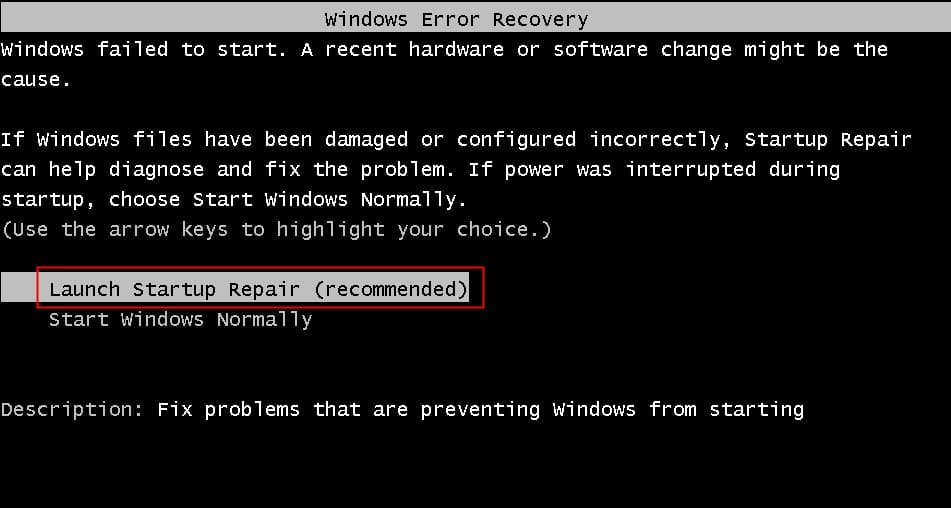
Oprava spouštění se pokusí vyřešit určité systémové problémy,které by mohly zabránit úspěšnému spuštění systému Windows 7.
Tento nástroj je navržen tak, aby opravit pouze určité potíže, například chybějící nebo poškozené systémové soubory, používané k načtení operačního systému. Počkejte několik minut, než se oprava spuštění pokusí vyřešit problémy.,
nakonec uvidíte windows, který říká, že oprava spuštění nemůže tento počítač automaticky opravit. Klikněte na zobrazit podrobnosti o problému. V poli zprávy klikněte na poslední odkaz končící příponou txt.
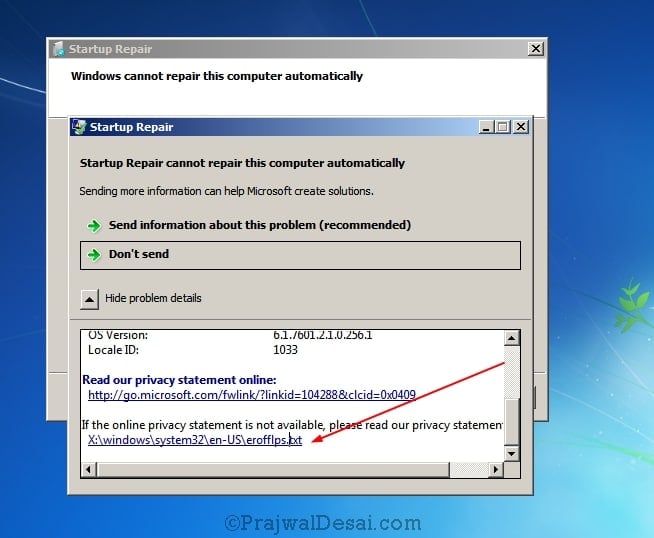
otevře se informace o ochraně osobních údajů v poznámkovém bloku. Klikněte na soubor a klikněte na Otevřít.
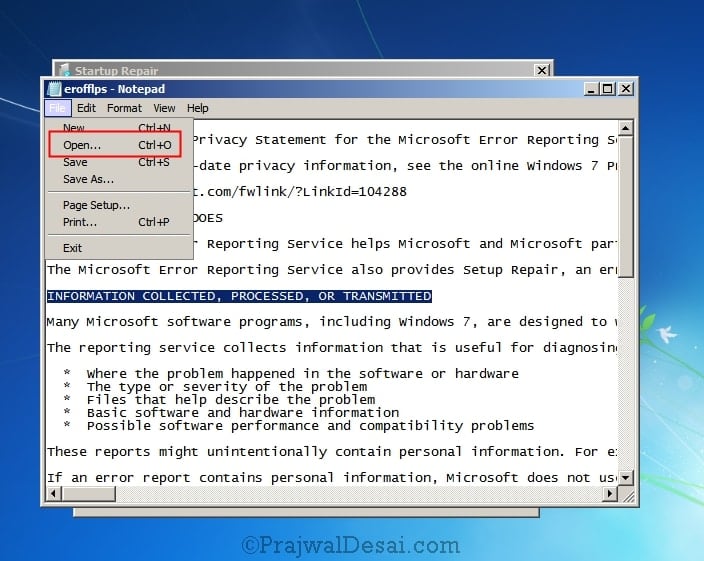
vyhledejte soubor Utilman, který se nachází ve složce System32 uvnitř složky Windows. Klikněte pravým tlačítkem myši na soubor a klikněte na Kopírovat.
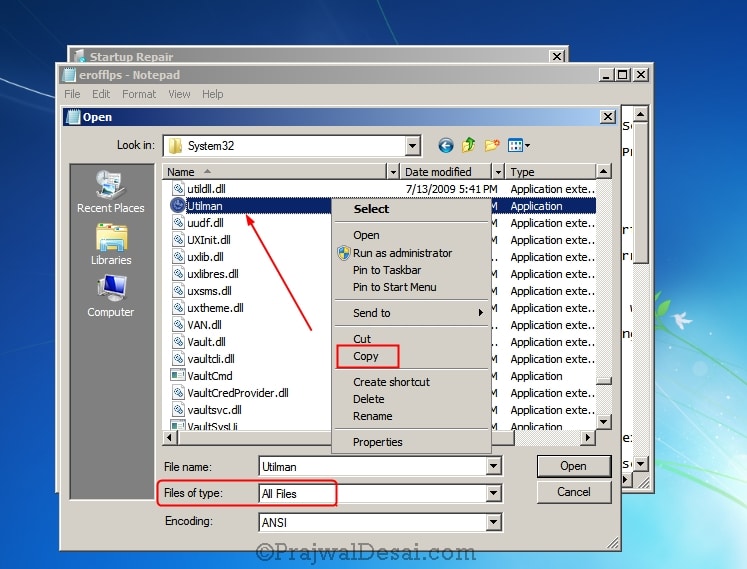
klikněte na Vložit nyní., Uvidíte nový soubor s názvem Utilman-Copy. Můžete jej přejmenovat podle svého výběru. Nechám si to tak, jak to je.
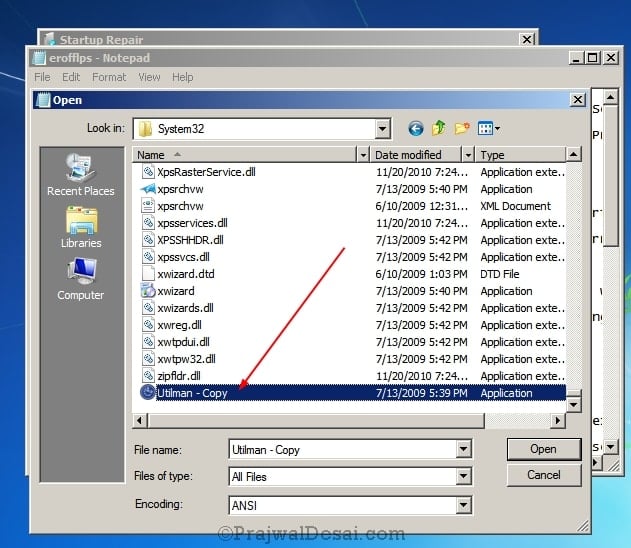
nyní máme záložní kopii souboru Utilman. Takže jděte do toho a odstraňte soubor Utilman. Dále zkopírujte soubor cmd.
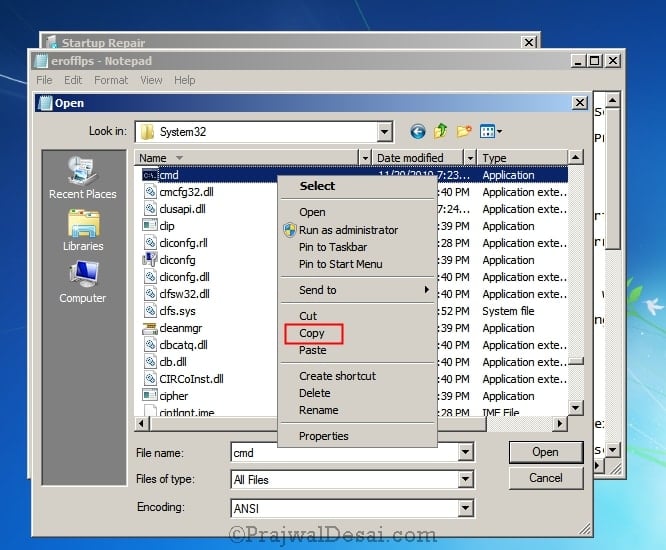
použijte volbu Vložit a nyní uvidíte nový soubor cmd-Copy. Klikněte pravým tlačítkem myši na CMD-Copy a klikněte na Přejmenovat.

přejmenujte soubor cmd – copy na Utilman.,
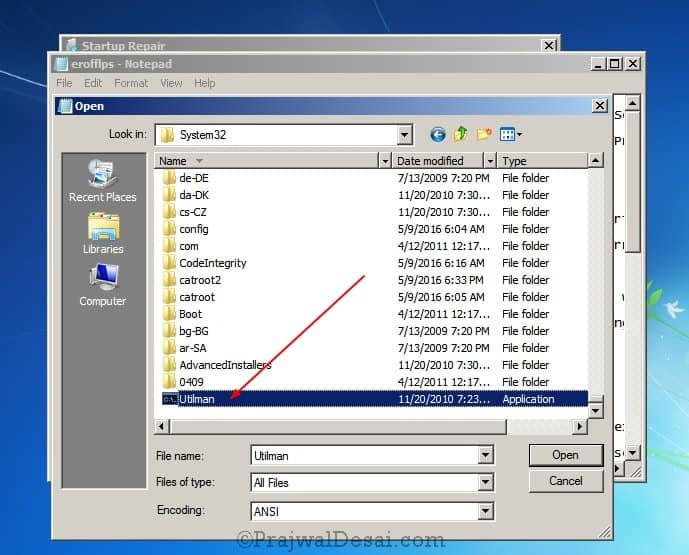
zavřete dialogové okno, zavřete soubor a zavřete políčko opravy spuštění a klikněte na Dokončit. Systém se vypne. Poté spusťte systém a na obrazovce přihlášení klikněte na ikonu snadného přístupu. Tím se nyní spustí příkazový řádek (pokud si pamatujete, nahradili jsme soubor utilman soubor příkazovým řádkem).
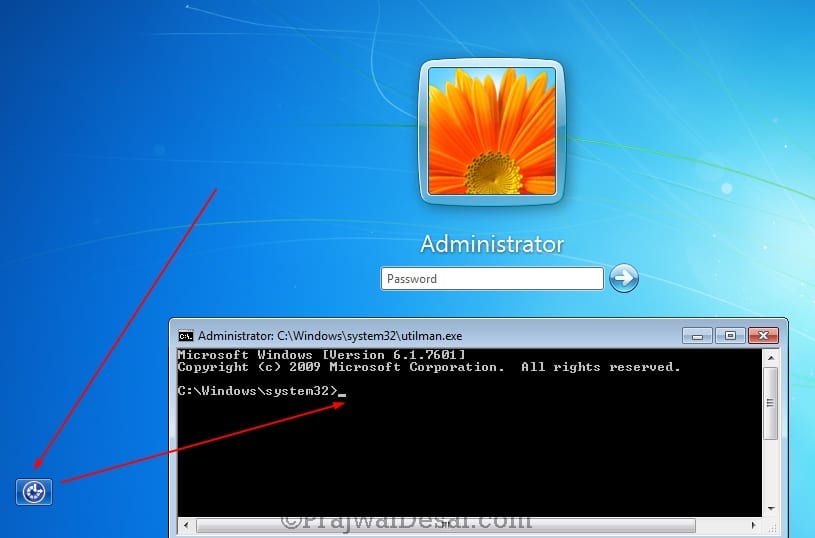
použijte příkaz net user administrator * k zahájení obnovení hesla pro účet správce. Zadejte heslo dvakrát a uvidíte, že heslo bylo úspěšně změněno., Zavřete příkazový řádek a zadejte nové heslo a přihlaste se k počítači.
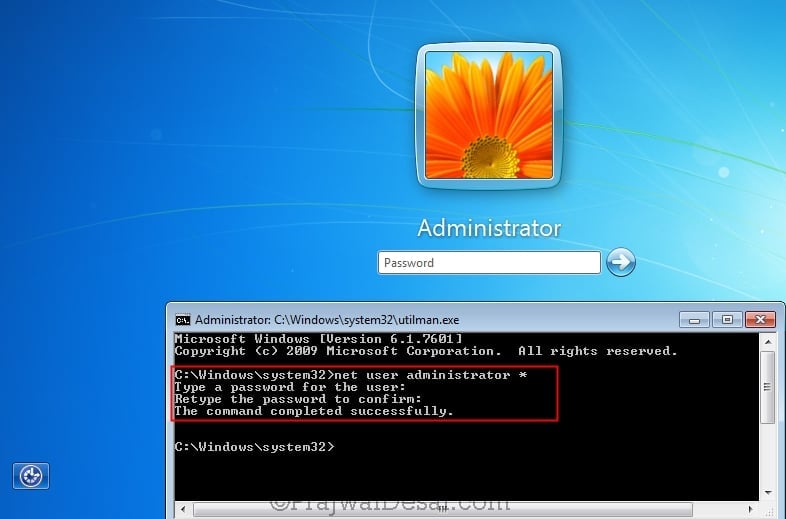
Závěrečné kroky-odstraňte soubor Utilman a přejmenujte soubor Utilman-Copy na Utilman. Tímto jste obnovili původní soubor. To jsou všichni lidé !!!